
AutoCAD_2009_dlya_studenta_Samouchitel
.pdf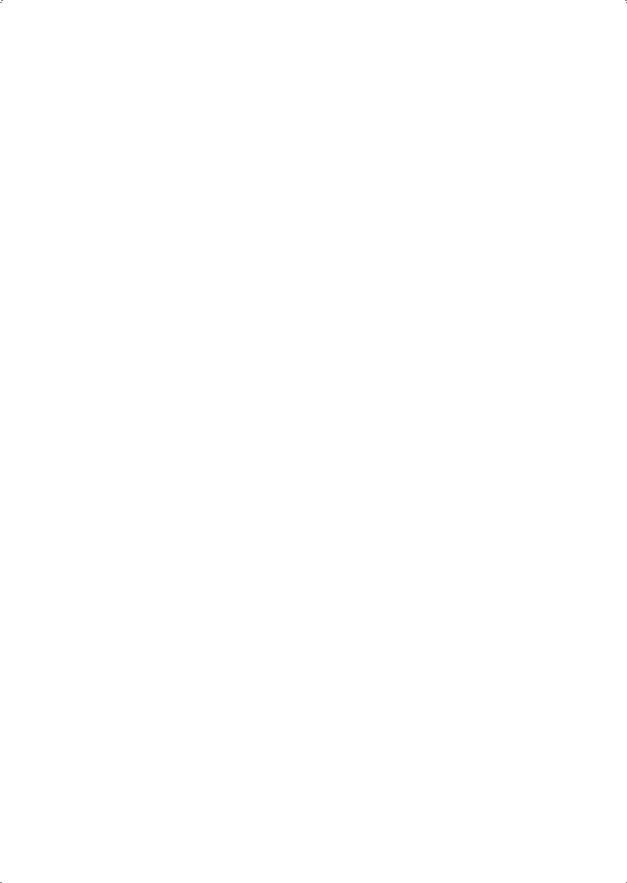
Формирование чертежей |
321 |
Specify view center: — указать центр вида
Specify view center <specify viewport>: — нажать клавишу Enter
Specify first corner of viewport: — указать первый угол видового экрана
Specify opposite corner of viewport: — указать противоположный угол видового экрана
Enter view name: Front — ввести имя формируемого фронтального вида 2) получить вид сверху — горизонтальную проекцию детали:
Enter an option [Ucs/Ortho/Auxiliary/Section]: O — орторежим
Specify side of viewport to project: — указать верхнюю границу видового экрана главного вида
Specify view center: — указать центр вида
Specify view center <specify viewport>: — нажать клавишу Enter
Specify first corner of viewport: — указать первый угол видового экрана
Specify opposite corner of viewport: — указать второй угол видового экрана
Enter view name: Gorizont — ввести имя формируемого горизонтального вида
3) получить вид слева — профильную проекцию детали:
Enter an option [Ucs/Ortho/Auxiliary/Section]: O — орторежим
Specify side of viewport to project: — указать левую границу видового экрана главного вида
Specify view center: — указать центр вида
Specify view center <specify viewport>: — нажать клавишу Enter
Specify first corner of viewport: — указать первый угол видового экрана
Specify opposite corner of viewport: — указать второй угол видового экрана
Enter view name: Profil — ввести имя формируемого вида 4) получить разрез детали:
Enter an option [Ucs/Ortho/Auxiliary/Section]: S — сечение
Specify first point of cutting plane: CEN — указать на профильной проекции первую точку режущей плоскости с объектной привязкой к центру верхнего основания цилиндра
Specify second point of cutting plane: CEN — указать на профильной проекции вторую точку режущей плоскости с объектной привязкой к центру нижнего основания цилиндра
Specify side to view from: — указать слева на профильной проекции точку направления взгляда
Enter view scale <0.5>: — нажать клавишу Enter
Specify view center: — указать центр вида
Specify view center <specify viewport>: — нажать клавишу Enter
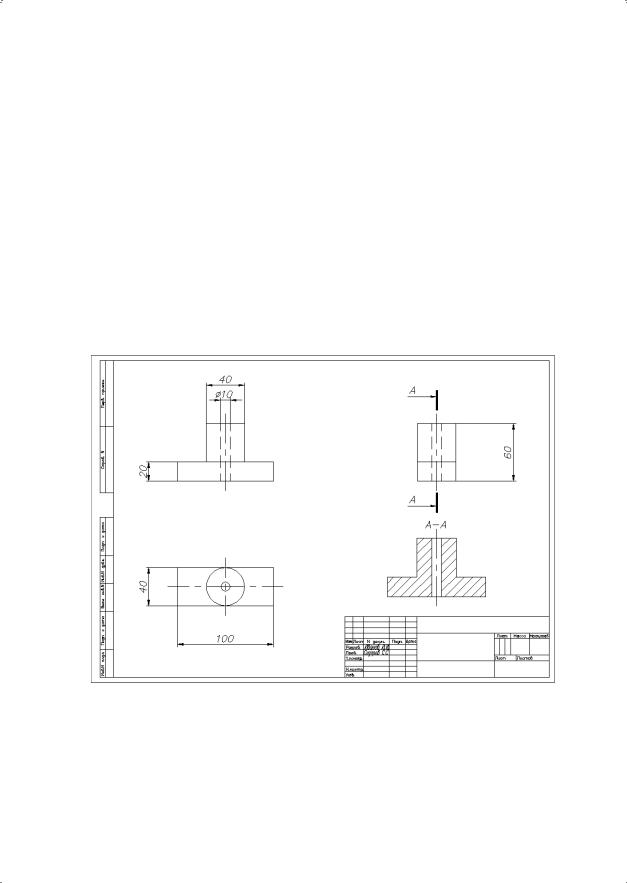
322 |
Глава 19. Формирование чертежей |
Specify first corner of viewport: — указать первый угол видового экрана
Specify opposite corner of viewport: — указать второй угол видового экрана
Enter view name: Section — ввести имя формируемого вида
Enter an option [Ucs/Ortho/Auxiliary/Section]: — для завершения работы команды нажать клавишу Enter
18. Всем слоям с невидимыми линиями (<имя вида>-HID) установить тип линии HIDDEN. Выполнить команду SOLDRAW, вызываемую из падающего меню Draw Modeling Setup Drawing. В ответ на последовательность запросов Select objects: следует указать рамки всех видовых экранов.
19. Отключить слой VPORTS, в котором находятся рамки видовых экранов.
20. Находясь в пространстве листа, провести на проекциях детали осевые линии.
21. Проставить на проекциях детали размеры в слоях с именами <имя вида>-DIM (рис. 19.3).
Рис. 19.3. Чертеж детали
22.Оформить недостающие обозначения на чертеже и сохранить файл с рисунком.
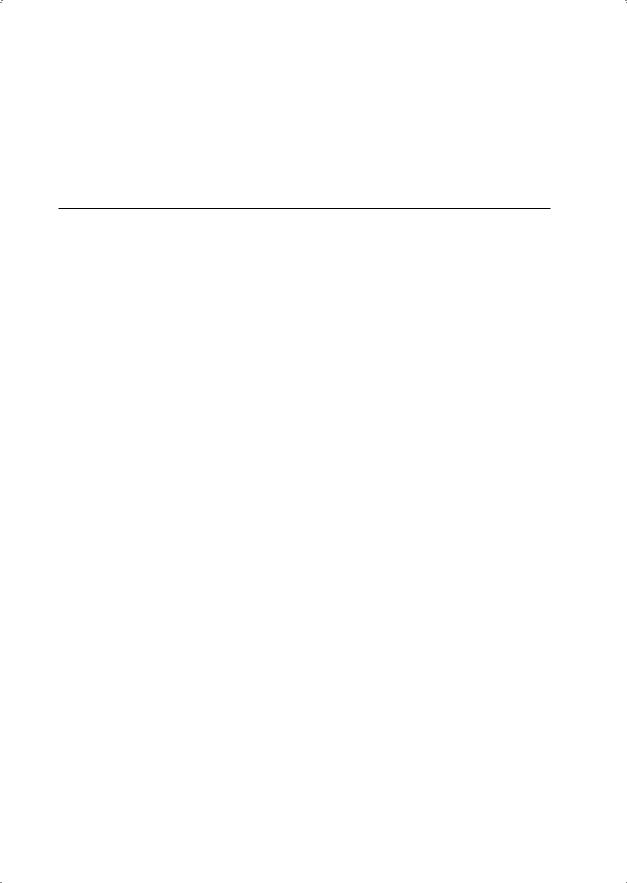
Глава 20
Определение трехмерных видов
Использование AutoCAD для создания трехмерных моделей и их изображений имеет множество преимуществ по сравнению с применением программы в двумерном моделировании, но вместе с тем требует несколько иного подхода. Работа в трехмерном пространстве представляет собой сочетание рисования, редактирования и установки видов и видовых экранов для изображения модели. Следовательно, от пользователя требуется умение сформировать корректную трехмерную модель, работать с различными трехмерными системами координат, правильно задавать пользовательские системы координат, а также корректно устанавливать необходимые виды трехмерных моделей.
При построении трехмерной модели приходится работать более чем с одним видом объекта. Возможно, что изображение объекта будет достаточно информативным на одном виде и нечитаемым на другом. В любом случае при работе с трехмерными объектами следует установить несколько видовых экранов, например один — с видом в плане, другой — с видом слева, дополнительный — с аксонометрическим видом.
Чтобы повысить удобство работы, для каждого видового экрана можно задать и сохранить отдельную ПСК. Независимо от того, что происходит с ПСК на текущем видовом экране, системы координат на остальных видовых экранах остаются неизменными, и при переключении между экранами не происходит потери информации о ПСК каждого из них.
Находясь в пространстве модели, можно рассматривать сформированные объекты с любой точки зрения. Точкой зрения (видом) называется направление, задаваемое из трехмерной точки пространства на начало системы координат. Установка направления взгляда производится в начале работы с моделью или при необходимости рассмотреть завершенную модель из какой-либо конкретной точки. AutoCAD позволяет взглянуть на рисунок из любой точки пространства, даже изнутри изображаемого объекта. Перемещая точку зрения в нужную позицию, удобнее формировать объекты, редактировать их, а также получать изображения со скрытыми линиями, закрашенные и тонированные. Можно получать виды в ортогональной и перспективной проекциях.
С помощью инструментов трехмерного просмотра и навигации можно перемещаться по чертежу, настраивать камеру на определенный вид и создавать анимации для обеспечения параллельного доступа к своему проекту другим пользователям. Можно перемещаться по всей трехмерной модели в режиме движения по кругу,
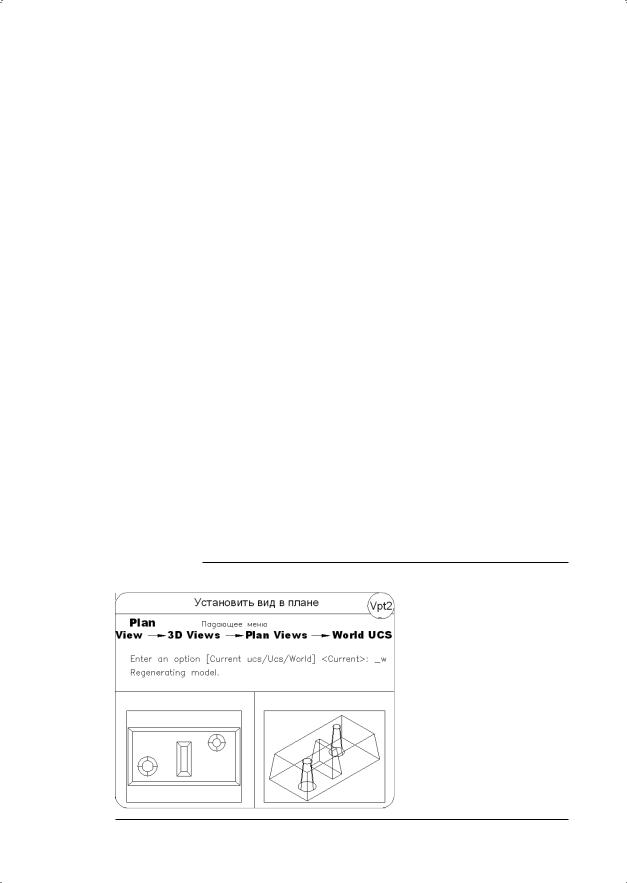
324 |
Глава 20. Определение трехмерных видов |
разворота, обхода или облета, настраивать камеру, создавать анимацию предварительного просмотра и записывать анимации траектории перемещения, которые можно передавать другим пользователям для визуального ознакомления с проектом.
Установка вида в плане
План — это вид в заданной ПСК из точки зрения, находящейся точно над началом координат плоскости построений (точки с координатами 0,0,1). Таким образом, в плане плоскость построений параллельна экрану.
Команда PLAN, обеспечивающая установку вида рисунка в плане, действует только на текущем видовом экране. Пользоваться этой командой в пространстве листа недопустимо. Можно выбрать план текущей ПСК, предварительно сохраненной ПСК или МСК.
Команда PLAN вызывается из падающего меню View 3D Views Plan View. Далее выбираются соответственно пункты Current UCS, World UCS или Named UCS.
Запрос команды PLAN:
Enter an option [Current ucs/Ucs/World] <Current>: — задать ключ
Ключи команды PLAN:
Current ucs — создает изображение текущей ПСК в плане на текущем видовом экране. Используется по умолчанию;
Ucs — обеспечивает переключение в план предварительно сохраненной ПСК и регенерирует изображение. AutoCAD запрашивает имя требуемой ПСК;
World — создает изображение в плане МСК.
Команда PLAN изменяет направление взгляда и отключает перспективу, но не меняет текущей ПСК. Все координаты, вводимые или отображаемые после запуска этой команды, берутся относительно текущей ПСК.
ТРЕНИНГ-СИСТЕМА
Выполните упражнение Vpt2 из раздела 5.
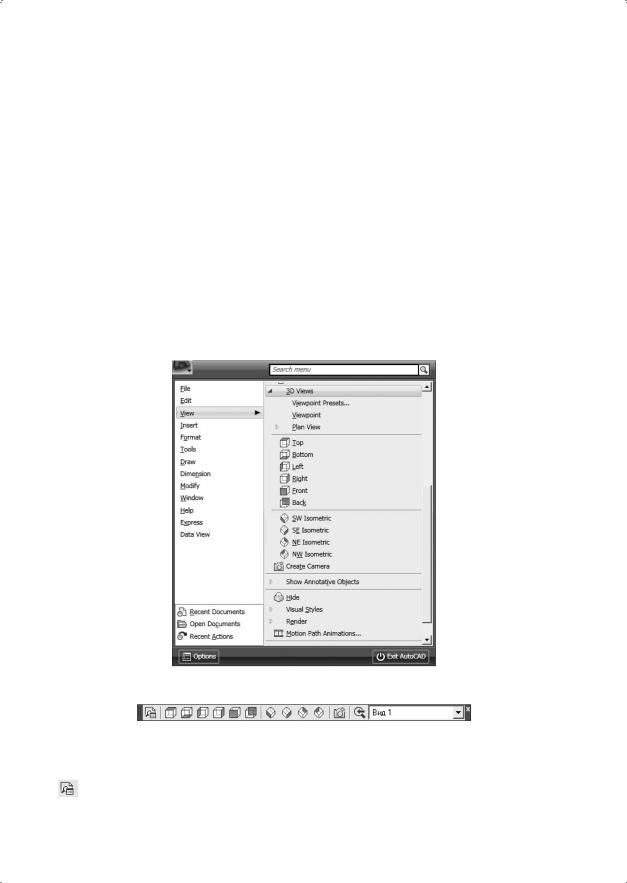
Установка ортогональных и аксонометрических видов |
325 |
Установка ортогональных и аксонометрических видов
Ортогональный вид, помещаемый на видовой экран, базируется на системе координат. По умолчанию это мировая система координат, однако пользователь вправе установить в качестве базовой любую из имеющихся в рисунке именованных ПСК. AutoCAD позволяет восстанавливать на видовом экране соответствующую ортогональную ПСК в тот момент, когда текущим становится ортогональный вид. Например, при установке вида спереди AutoCAD может автоматически сделать текущей переднюю ортогональную ПСК. Такое согласованное переключение видов и систем координат очень удобно для решения множества конструкторских задач.
При установке ортогонального вида AutoCAD зумирует его до границ.
Для установки ортогональных и аксонометрических видов используются инструменты из падающего меню View 3D Views или с плавающей панели инструментов View (рис. 20.1, 20.2).
Рис. 20.1. Падающее меню View
Рис. 20.2. Плавающая панель инструментов View
Плавающая панель View содержит следующие инструменты:
Named Views… — сохранение и восстановление именованных видов в диалоговом окне View Manager, которое также можно открыть из падающего меню
View Named Views...;
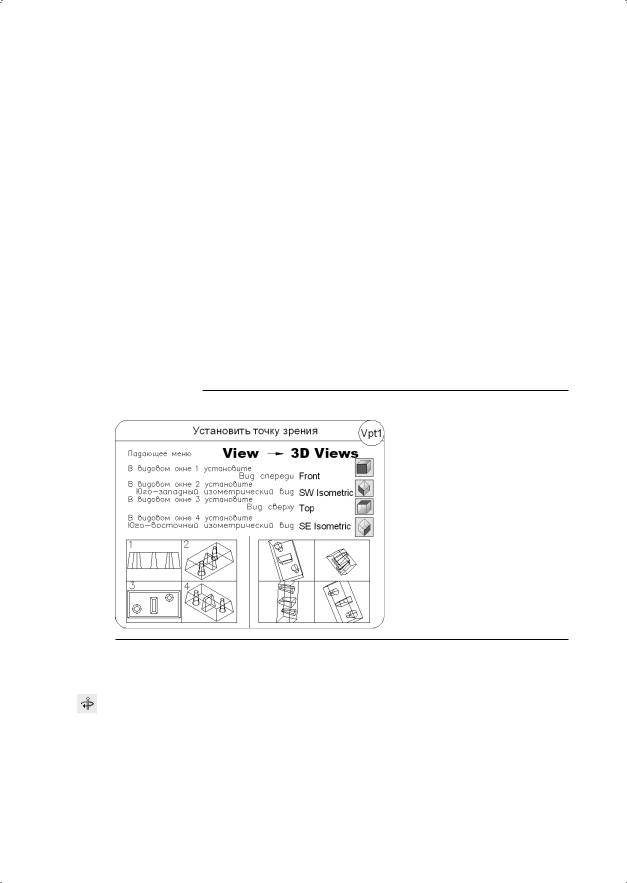
326 |
Глава 20. Определение трехмерных видов |
 Top — установка точки зрения сверху (план, горизонтальная проекция);
Top — установка точки зрения сверху (план, горизонтальная проекция);
 Bottom — установка точки зрения снизу;
Bottom — установка точки зрения снизу;
 Left — установка точки зрения слева (профильная проекция);
Left — установка точки зрения слева (профильная проекция);
 Right — установка точки зрения справа;
Right — установка точки зрения справа;
 Front — установка точки зрения спереди (фронтальная проекция);
Front — установка точки зрения спереди (фронтальная проекция);
 Back — установка точки зрения сзади;
Back — установка точки зрения сзади;
 SW Isometric — установка юго-западного изометрического вида;
SW Isometric — установка юго-западного изометрического вида;
 SE Isometric — установка юго-восточного изометрического вида;
SE Isometric — установка юго-восточного изометрического вида;
 NE Isometric — установка северо-восточного изометрического вида;
NE Isometric — установка северо-восточного изометрического вида;
 NW Isometric — установка северо-западного изометрического вида;
NW Isometric — установка северо-западного изометрического вида;
 Create Camera — включение и установка положения камеры и цели;
Create Camera — включение и установка положения камеры и цели;
 Previous View — установка предыдущего вида;
Previous View — установка предыдущего вида;
 View Control — выбор и установка текущего вида.
View Control — выбор и установка текущего вида.
ТРЕНИНГ-СИСТЕМА
Выполните упражнение Vpt1 из раздела 5.
Интерактивное управление точкой взгляда
Команда 3DORBIT активизирует на текущем видовом экране режим интерактивного управления точкой взгляда при работе в трехмерном пространстве. Видом модели в это время можно управлять с помощью мыши. С орбиты могут рассматриваться как вся модель, так и ее отдельные объекты. Команда вызывается из падающего меню View Orbit Constrained Orbit или щелчком на пиктограмме
Constrained Orbit на плавающей панели инструментов Orbit или 3D Navigation.
Для того чтобы приступить к вращению вида, нужно нажать кнопку мыши и начать перемещать ее. При этом точка цели остается неподвижной, а положение камеры,
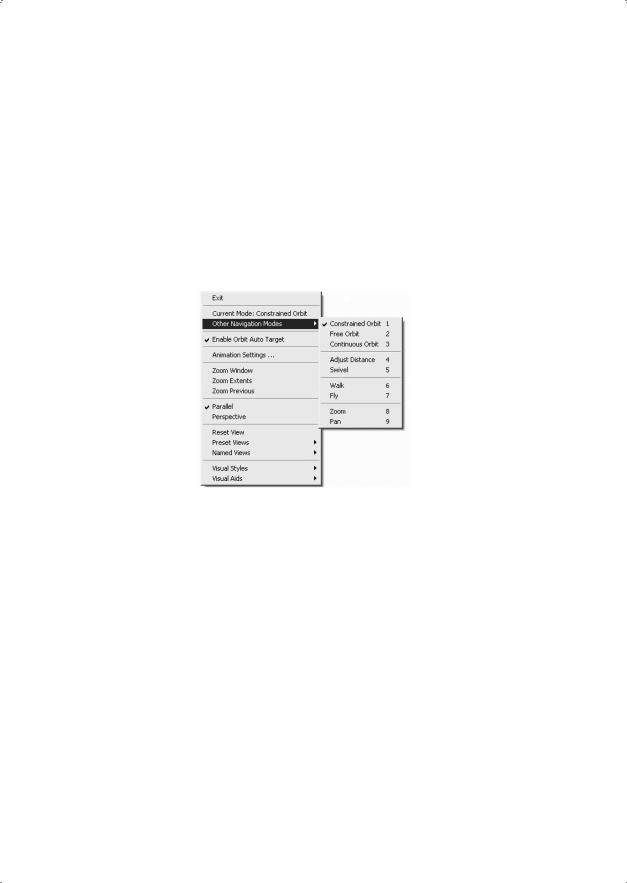
Интерактивное управление точкой взгляда |
327 |
то есть наблюдателя, перемещается относительно ее. Пока команда 3DORBIT активна, редактирование объектов невозможно.
Для установки орбитального вида необходимо выбрать один или несколько объектов, которые должны быть рассмотрены с орбиты. Если же предварительно ничего не было выбрано, в рассмотрении будет участвовать вся модель. Тем не менее рекомендуется ограничивать круг вовлекаемых в операцию объектов, так как это ускоряет работу программы.
Для улучшения восприятия трехмерных орбитальных видов на них можно разместить одно или несколько средств визуализации с помощью контекстного меню команды 3DORBIT (рис. 20.3), для чего необходимо в процессе выполнения команды щелкнуть правой кнопкой мыши на области рисования.
Рис. 20.3. Контекстное меню команды 3DORBIT
Current Mode: — текущий режим.
Other Navigation Modes — другие режимы навигации:
Constrained Orbit 1 — зависимая орбита;
Free Orbit 2 — свободная орбита;
Continuous Orbit 3 — непрерывная орбита;
Adjust Distance 4 — регулировка расстояния;
Swivel 5 — шарнир;
Walk 6 — обход;
Fly 7 — облет;
Zoom 8 — зумирование;
Pan 9 — панорамироваие.
Enable Orbit Auto Target — включение автоприцела орбиты.
Animation Settings… — загрузка диалогового окна параметров анимации Animation Settings:
Visual style: — установка визуального стиля;
Frame rate (FPS): — установка частоты кадров в секунду;
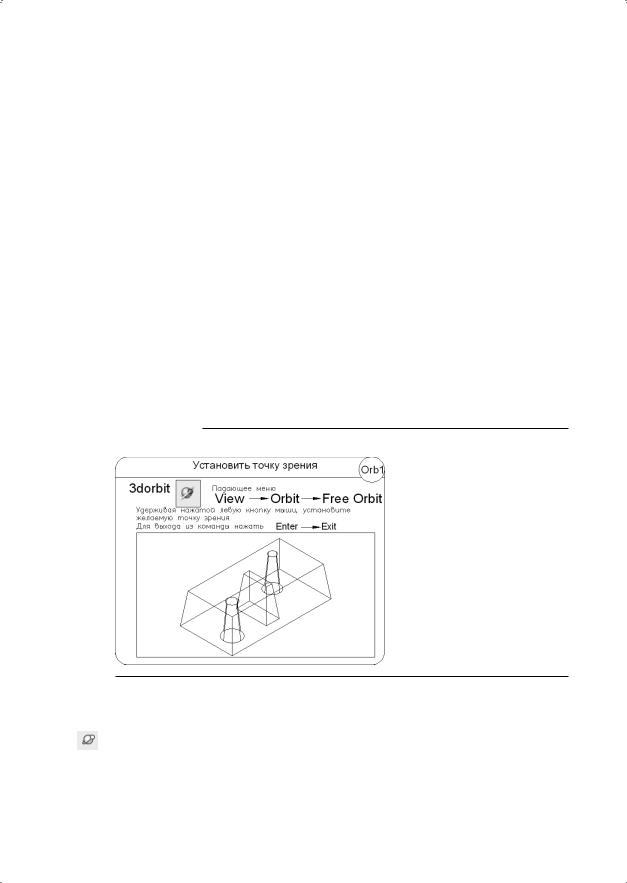
328 |
Глава 20. Определение трехмерных видов |
Resolution: — установка разрешения;
Format: — определение формата.
Zoom Window — окно зумирования.
Zoom Extents — зумировать в границах.
Zoom Previous — предыдущее зумирование.
Parallel — параллельная проекция, то есть никакие две параллельные линии на виде не сходятся. Формы объектов остаются неизменными и не искажаются при приближении камеры.
Perspective — перспективная проекция, то есть все параллельные линии на виде сходятся в одну точку. Чем ближе к наблюдателю расположен объект, тем крупнее его размер на экране. При достаточно большом приближении имеет место искажение форм. Однако этот тип проекции более естественен: именно так видит окружающий мир человеческий глаз.
Reset View — восстановить вид.
Preset Views — стандартные виды.
Named Views — именованные виды.
Visual Styles — визуальные стили.
Visual Aids — средства визуализации.
ТРЕНИНГ-СИСТЕМА
Выполните упражнение Orb1 из раздела 5.
Свободная орбита
Команда 3DFORBIT активизирует управление интерактивным просмотром объектов в трехмерном режиме, используя неограниченную орбиту, обеспечивающую движение по кругу в любом направлении без привязки к плоскости. При этом точка зрения не ограничена плоскостью XY или осью Z.. Команда вызывается из падающего меню View Orbit Free Orbit или щелчком на пиктограмме Free Orbit на плавающей панели инструментов Orbit или 3D Navigation.
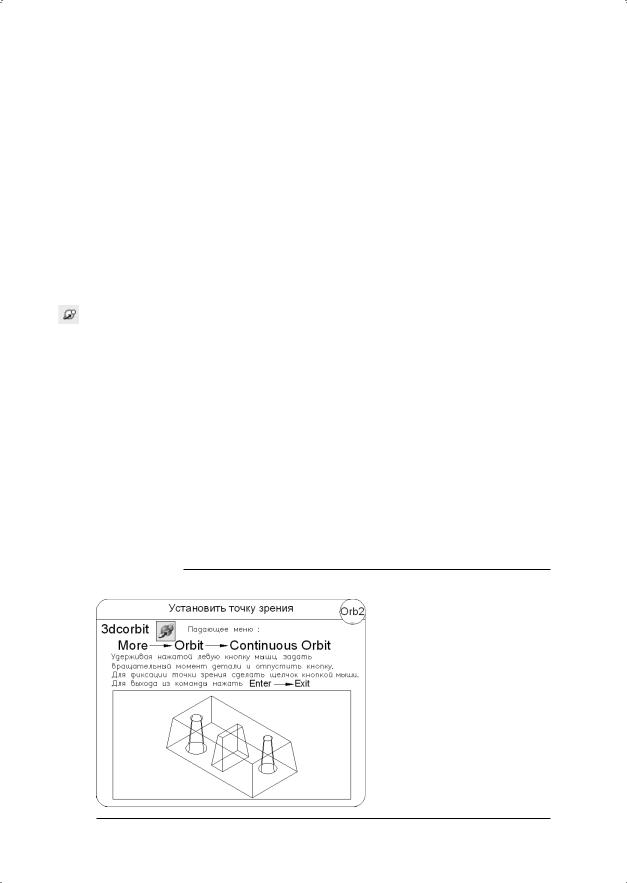
Динамическое вращение трехмерной модели |
329 |
Вид, на котором действует режим орбиты, помечается орбитальным кольцом. Геометрически оно представляет собой большой круг, разделенный на квадранты четырьмя малыми кругами. В процессе выполнения команды неподвижной остается точка, на которую направлен взгляд, то есть точка цели. Позиция наблюдателя (точка камеры) перемещается относительно цели. Считается, что цель в данном случае совмещена с центром орбитального кольца.
Указатель мыши изменяет свое состояние в зависимости от того, на какой части орбитального кольца находится.
Динамическое вращение трехмерной модели
Команда 3DCORBIT активизирует возможность постоянного вращения вида по орбите и вызывается из падающего меню View Orbit Continuous Orbit или щелчком на пиктограмме Continuous Orbit на плавающей панели инструментов
Orbit или 3D Navigation.
Работая в этом режиме, пользователь нажимает кнопку мыши и задает направление, в котором должен вращаться вид после отпускания кнопки.
В процессе постоянного вращения по орбите остаются доступными опции контекстного меню, позволяющие задать тип проекции, режим раскрашивания, активные средства визуализации, восстановить вид, установить стандартный вид. Если выбрать из контекстного меню какой-либо из пунктов: Pan или Zoom, вращение останавливается.
Пока команда 3DCORBIT продолжает работу, никакие другие вводить в командной строке нельзя; также исключается редактирование объектов. Для завершения работы команды необходимо либо нажать клавишу Enter или Esc, либо выбрать пункт Enter из контекстного меню.
ТРЕНИНГ-СИСТЕМА
Выполните упражнение Orb2 из раздела 5.
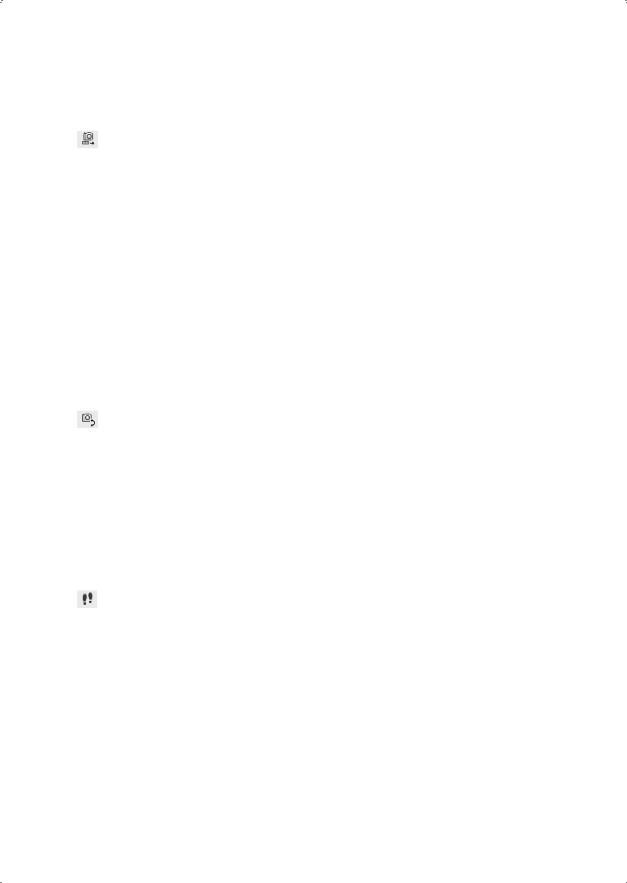
330 |
Глава 20. Определение трехмерных видов |
Регулировка расстояния
Команда 3DDISTANCE устанавливает режим интерактивного трехмерного просмотра, приближение к объектам и удаление от них. Команда вызывается из падающего меню View Camera Adjust Distance или щелчком на пиктограмме
Adjust Distance на плавающей панели инструментов Camera Adjustment.
Изменение расстояния до объектов осуществляется при вертикальном перемещении курсора, при этом можно увеличивать и уменьшать изображение объектов и настраивать расстояние до них.
Курсор в команде 3DDISTANCE приобретает форму горизонтальной линии с двумя стрелками, одна из которых указывает вверх, а другая вниз. При нажатии кнопки и перемещении курсора вертикально вверх камера приближается к объектам и тем самым увеличивает их видимые размеры. При нажатии кнопки и перемещении курсора вертикально вниз камера удаляется от объектов и тем самым уменьшает их видимые размеры.
Шарнир
Команда 3DSWIVEL изменяет цель вида в направлении перетаскивания мыши и вызывается из падающего меню View Camera Swivel или щелчком на пиктограмме Swivel на плавающей панели инструментов Camera или 3D Navigation.
Во время работы команды 3DSWIVEL осуществляется имитация панорамирования камерой в направлении перетаскивания, при этом изменяется направление обзора и можно выполнять шарнирное перемещение камеры в плоскости XY или вдоль оси Z.
Обход чертежа
Команда 3DWALK интерактивно меняет вид трехмерного чертежа, при этом кажется, что наблюдатель обходит модель. Команда вызывается из падающего меню View Walk and Fly Walk или щелчком на пиктограмме Walk на плавающей панели инструментов Walk and Fly или 3D Navigation.
Обход всей модели выполняется в текущем видовом экране перемещением в плоскости XY с помощью клавиатуры, круговой осмотр и поворот — с помощью мыши. При этом доступны следующие соответствия:
Tab — показать тему;
Up arrow / W key — стрелка вверх или клавиша W перемещает камеру вперед, при этом кажется, что пользователь проходит или пролетает вперед;
Down arrow / S key — стрелка вниз или клавиша S перемещает камеру назад;
Left arrow / A key — стрелка влево или клавиша A перемещает камеру влево, при этом кажется, что пользователь перемещается влево;
